こんにちは、ゆたうさぎです!
友達と遊んでいる時、特に行きたいところがなくて「どこ行く?」ってなることありませんか?
普段何気ない時に「あ、ここいってみたい!」と思うことはあるけれど、思い出したい時に不思議とそれを思い出せない…そんな経験ありませんか?
そんな時、GoogleMapの「お気に入りの場所を保存する」機能が便利です!
普段の生活の中で「ここ行ってみたい!」と思ったらその場所をGoogleMapに保存しておいて、後から保存した場所をGoogleMap上に表示させることができます。
現在地からの距離もわかるので、今から気軽にいけそうか?などもすぐにわかり、とっても便利です!
また、無計画の旅行やデートなどで、どこに行くか決められなくてグダグダするなんて事にもならなくて済むので、一度使ってみると重宝しますよ!
最もシンプルな使い方を紹介するので、ぜひ使ってみてください!
事前準備
Googleアカウントを登録する
この機能を使うには、Googleアカウントが必要です。
Googleアカウントは無料で作成できますので、持っていない人はこれを機に作ってみてください!
Google Mapをインストールする
Google Mapを使うので、もちろんGoogle Mapアプリのインストールが必要です。
App Storeで「Google Map」で検索すればヒットしますので、インストールしていない方はインストールしてください。
お気に入りの場所を保存する
iPhoneでGoogle Mapアプリを起動します。
次のいずれかの方法で、行きたい場所に赤いピンを立てます。
- 検索バーで行きたい場所を検索
- Google Map上のピンをタップ
- Google Map上を長押し
ピンが立っていない場所にピンを立てたい場合は、3番の「Google Map上を長押し」でピンを立てられるので便利です!
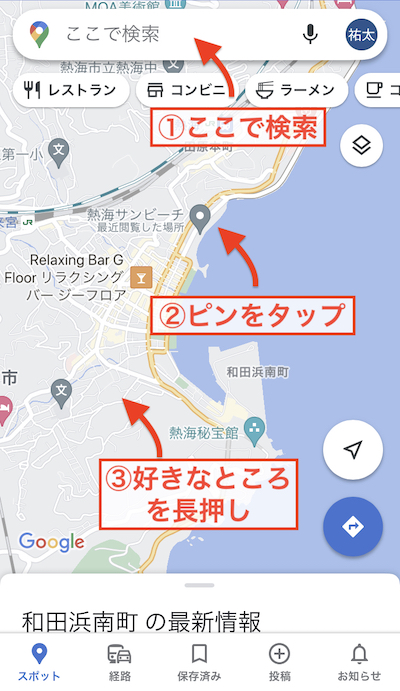
ピンを立てたら、ピンをタップするか、画面下部に表示されている場所をタップします。
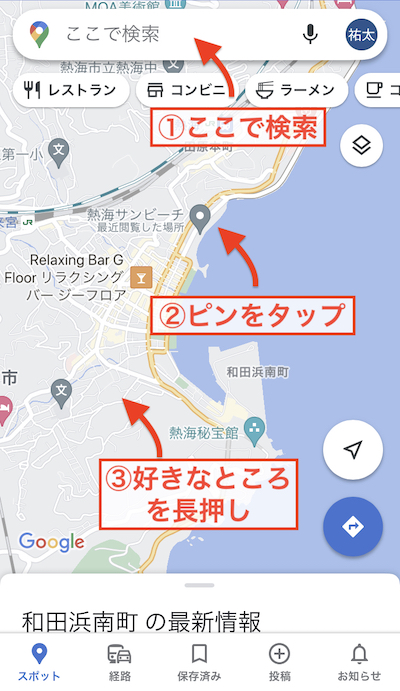
保存アイコンをタップ(左図)して、リストを選択(右図)します。
「新しいリスト」をタップすると、オリジナルのリストを作成することができます。
右上の完了を押して、GoogleMapの地図画面に戻ります。
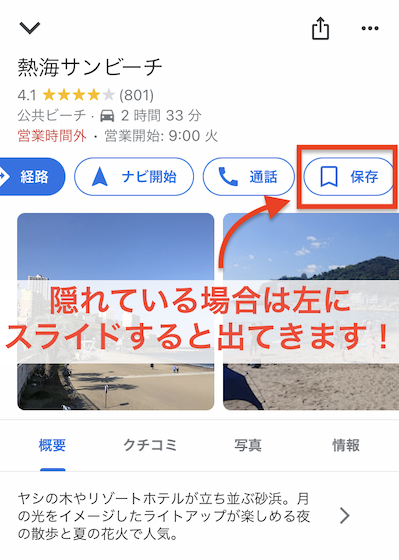
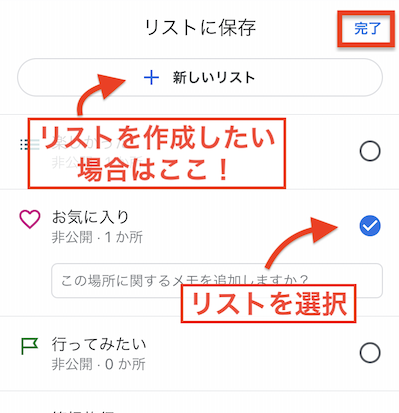

Google Map上にターコイズ色のピンが追加されました!
このピンは、GoogleMapを縮小表示しても表示され続けます!
そのため、たくさん気になる場所を登録しておけば、旅行計画などを立てる際にどの地域に自分が興味関心が向いているかが一目でわかって便利ですよ!
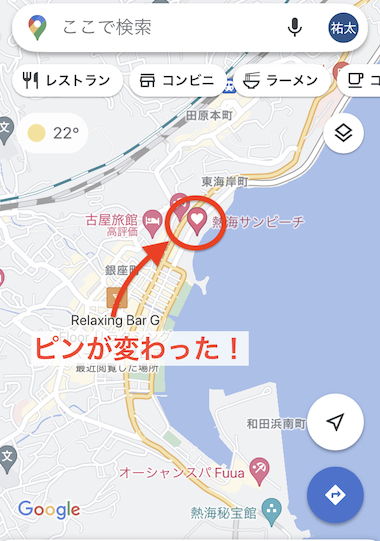
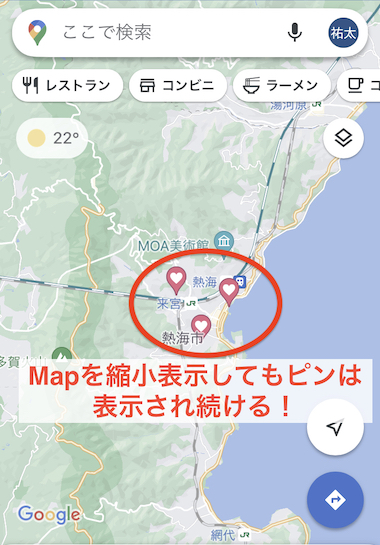
まとめ
Google Mapで行きたい場所やお気に入りの場所を保存する方法を紹介しました!
Google Map上で行きたい場所のピンを立てて、保存アイコンをタップし、保存するリストを選択するだけです。
他にも色々な便利機能があるのですが、ただ気になる場所を保存するだけでもとっても便利ですので、ぜひ使ってみてください!